

By バーノン・ロデリック, Last updated: September 5, 2018
お客様のiPhoneで工場出荷時の設定をリセットすることは、大きな問題を修正しようとしている場合や、他の人にデバイスを販売したり提供したりする場合に通常行うことです。 工場出荷時の設定に戻すときは、Apple IDを入力する必要があります。特に、デバイス内で実行する場合やiCloud経由で行う場合は、Apple IDを入力する必要があります。Apple IDを忘れた場合や、お客様はまだできますか? Apple IDなしでiPhoneをリセットする? はい、まだ可能です Apple IDなしでもiPhoneをリセットする。 この記事の次のセクションでは、 Apple IDを使わずにiPhoneをリセットする.
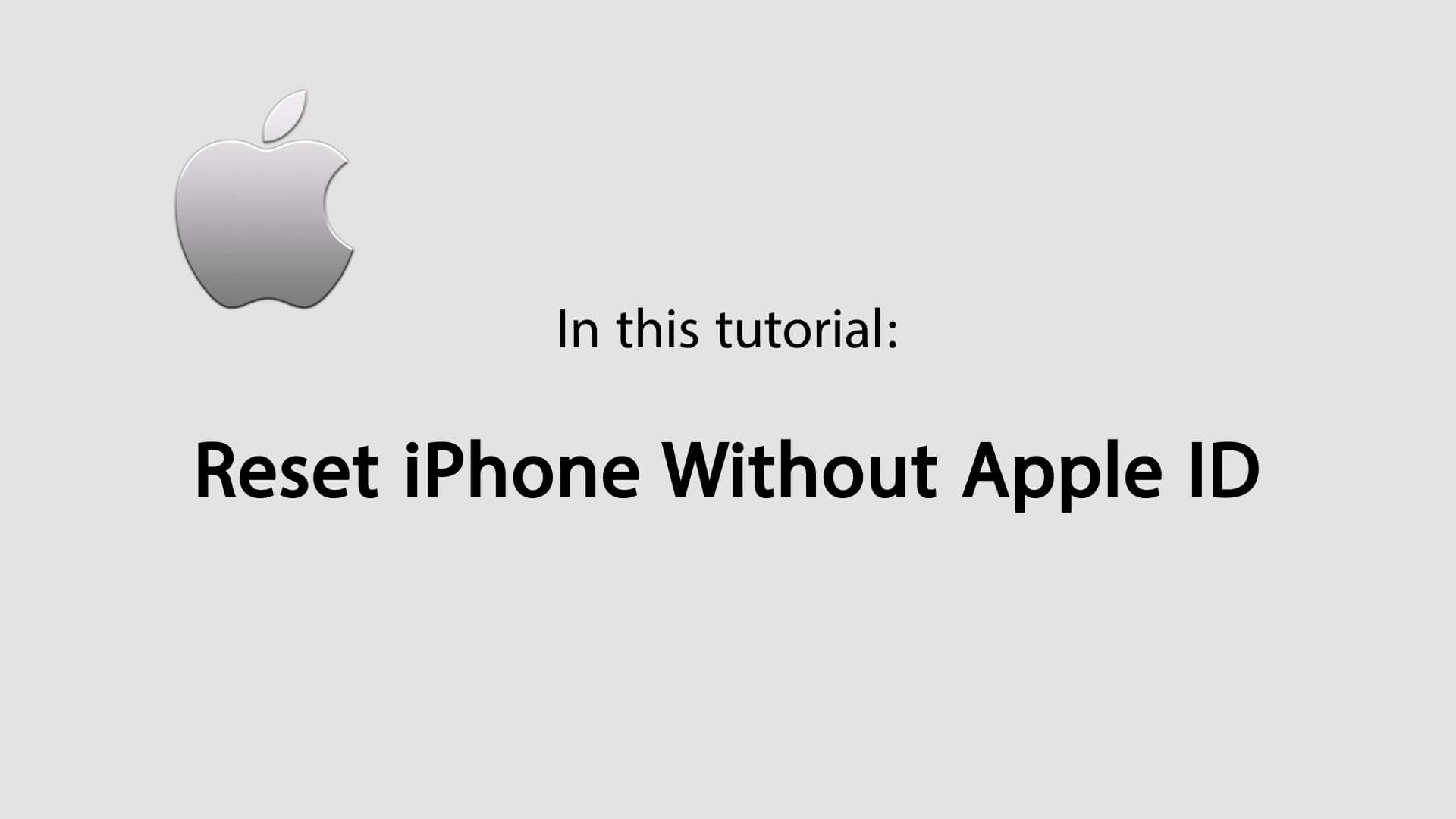
パート1。 FoneDogのツールキットを使用する - iOSシステム回復のリセットiPhoneビデオガイド:Apple IDなしでiPhoneをリセットする方法パート2。 Apple IDの回復パート3。 Apple IDを使わずにiPhoneをリセットするパート4:結論
人々はまた読むiPhone、iPadを復元または更新中にiTunesエラーが発生する問題を修正する方法[2018 Update]お客様のiPhoneでiTunesエラー3194を修正する方法
下のボタンをクリックしてFoneDog's Toolkitをダウンロードし、Apple IDなしでiPhoneをリセットしてください。
このソフトウェアを使用するには、まずFoneDogツールキットをインストールして起動する必要があります。 次に、iOS System Recoveryをクリックし、iPhoneをコンピュータに接続する必要があります。
プログラムは自動的にデバイスを検出し、検出したら[スタート]ボタンをクリックします。

ファームウェアをダウンロードするように求められます。ダウンロードを続行するには、[OK]を押す必要があります。 ファームウェアは、FoneDogがアップルIDなしでもお客様のiPhoneをリセットするために使用するものです。
最新のiOSをダウンロードして提供し、修復をクリックして終了するまで待つだけです。

ダウンロードプロセスが完了すると、ソフトウェアプログラムによってiOSが自動的に修復されます。 デバイスがレンガされる危険性を避けるために、修復中にデバイスを使用しないように注意してください。

修理が完了したら、デバイスをコンピュータに接続し直さないでください。 お客様のデバイスが最初に再起動するのを待ってから、FoneDogがプラグを抜いてもいいと言ってください。

Apple IDなしでiPhoneをリセットする前に、まず試してみることができます Apple IDを復元する。 実際には簡単で簡単ですし、実際にはほとんど時間を費やすことはありません。
Apple IDを復元するには、以下の手順を実行する必要があります:
1。 Apple IDのWebサイトにアクセスしてください
2。 一度そこに行くと、「Apple IDの検索」ページに移動します
3。 Appleアカウントに関連付けられている姓と名字を入力してください
4。 Appleアカウントで使用している現在の電子メールアドレスを入力します。 それが何であるかを覚えていない場合は、Appleアカウントに関連付けられた他のすべての電子メールアドレスを入力することができます。
5。 [電子メールで復元]をクリックすると、Apple IDが電子メールアドレスに送信されます。 IDを覚えていれば、セキュリティ質問に答えることでIDを回復することもできます。
6。 電子メールでApple IDを受け取ったら、そのパスワードをリセットして、Apple IDをもう一度使用してiPhoneをリセットすることができます。
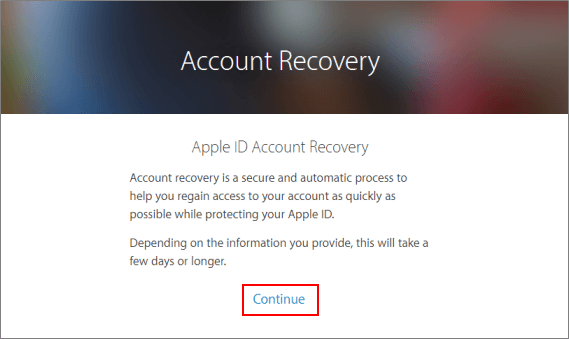
しかし、実際にApple IDを持っておらず、作成する気がない場合は、次のセクションに進んでください。
お客様のiPhoneをリセットする場合は、特にそれをデバイス自体で行う場合は、Apple IDを入力する必要があります。 しかし、お客様がそれを忘れてしまったり、Apple IDを持っていない場合は、お客様のiPhoneをリセットすることができます。違う方法があります。
Apple IDを使用しなくても、iPhoneをリセットする最初の方法は、iTunesを使用することです。 デバイスをiTunesと同期させたことがない、または「自分のiPhoneを探す」機能をオフにしている場合、iPhoneをリセットする最も良い方法は「復元モード」です。復元モードを使用すると、 iPhoneに含まれるすべてのデータを完全にリセットします。 続行する前に、まずデバイスをバックアップすることをお勧めします。 リカバリモードでデバイスをリセットするには、次の手順に従います。
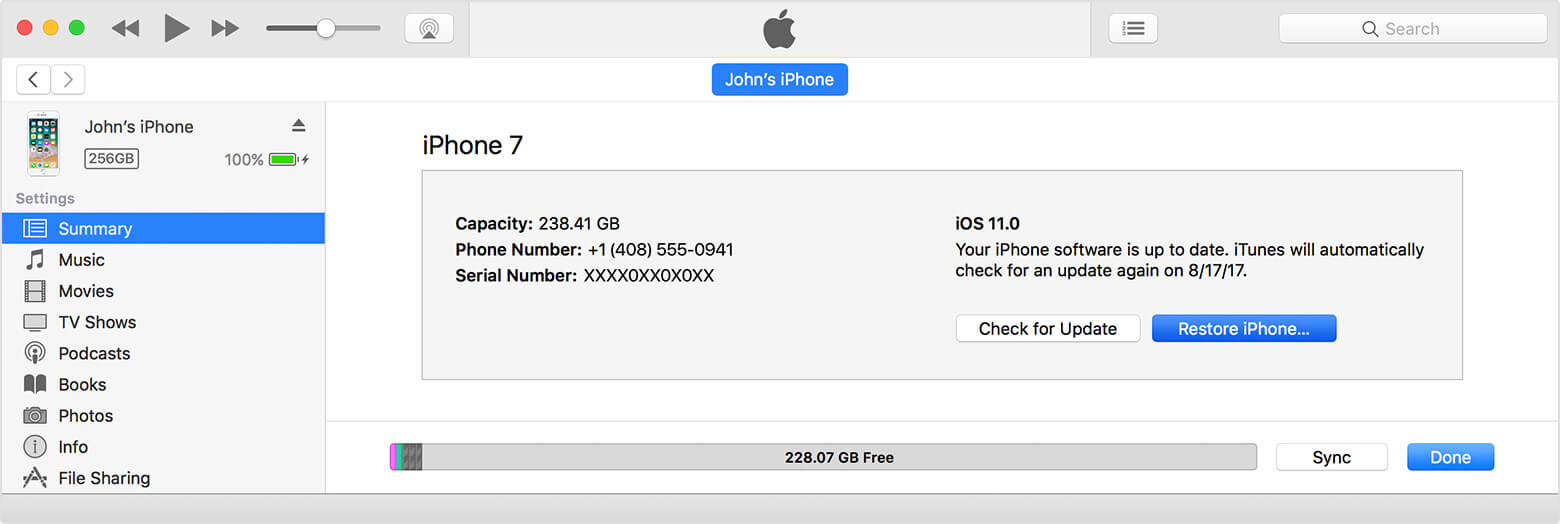
Apple IDを必要とせずにiPhoneをリセットできるもう1つの方法は、サードパーティーのソリューションプロバイダーの助けを借りて行うことです。 このようなプロバイダーの1つがFoneDogモバイルソリューションプロバイダーです。 同社にはこの種の問題を解決するためのソフトウェアプログラムがあり、iOSシステムリカバリと呼ばれています。 このソフトウェアは、リカバリモード、Appleロゴのループ、エンドレスリスタートなど、Apple IDなしでiPhoneをリセットするなどのさまざまなiOSシステムの問題を解決するように設計されています。ソフトウェアは100%安全です。 iPhoneの回復前に利用可能なデータを最初にプレビューすることができます。これにより、デバイスに復元するデータを自由に選択できます。 このソフトウェアについての最も重要な点は、30日の無料トライアルがあり、金銭的リスクなしでテストできることで、無料で試用できることです。
Apple IDは、iTunes、iCloud、Apple Storeなど、Appleが提供するさまざまなアカウントにログインできる重要なオールインワンアカウントです。 これにより、使用しているデバイスに関係なく、簡単にアカウントにアクセスできます。これにより、デバイス自体またはiCloudを通じて、iPhoneを出荷時の設定に簡単に戻すことが容易になります。 しかし、Apple IDとパスワードを忘れてしまった場合、どうすればお客様のiPhoneを今すぐリセットすることができますか?まず、Apple IDをApple ID Webサイトから、電子メールの助けを借りてお客様はAppleアカウントで使用しました。 リカバリが不可能な場合、またはApple IDを持っていない場合は、iTunesを使用してiPhoneをリセットすることができます。
iTunesアカウントは、リカバリモードでiPhoneをリセットするのに役立ちます。 お客様のiPhoneをリセットするためのもう1つの素晴らしい方法は、サードパーティプロバイダの助けを借りてです。 このために、私はFoneDogとその iOSシステムリカバリソフトウェアこのソフトウェアは、iOS関連の問題を修正するように設計されています.Apple IDがなくてもiPhoneをリセットすることができます。 100%の安全性を備えており、リカバリモード中であってもデータを安全かつ安全に保つことができるため、バックアップを忘れた場合でも失われることはありません。すべての点で、無料で試用することができます30日無料トライアル。
コメント
コメント
人気記事
/
面白いDULL
/
SIMPLE難しい
ありがとうございました! ここにあなたの選択があります:
Excellent
評価: 4.7 / 5 (に基づく 107 評価数)